プロのガイドでMODをMP4に簡単に変換
 更新者 リサ・オウ / 30年2022月16日30:XNUMX
更新者 リサ・オウ / 30年2022月16日30:XNUMX「MOD ビデオを再生できません」というエラーに遭遇したことがありますか? これは、再生したいビデオが使用しているデバイスと互換性がない場合に発生します。 MOD ファイル形式は、おそらく多くのデバイスで再生するのに苦労するビデオの XNUMX つです。 これは、このタイプのファイルがほとんどの携帯電話、タブレット、ポータブル デバイス、メディア プレーヤー、およびビデオ編集ツールで認識または再生できないためです。 JVC GZ-MG モデル、Canon FS、および Panasonic SDR を搭載したカムコーダーをお持ちの場合は、このタイプに精通している可能性が高くなります。 そして確かに、メディアプレーヤーに関しては、それがどれほど制限されているかも知っています.
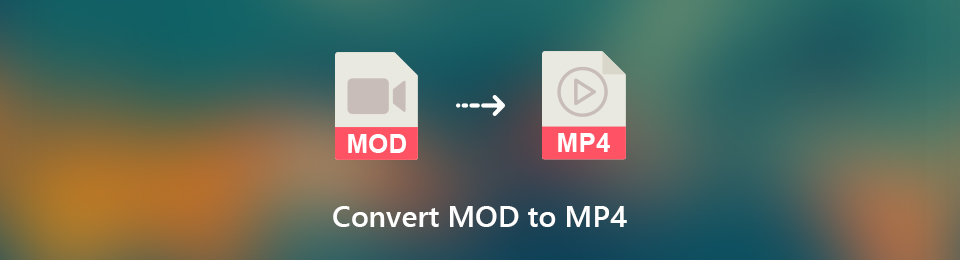
そのため、多くの人がMODファイルをMP4または複数のデバイスと互換性のあるその他の一般的なビデオ形式に変換したいと考えています. あなたがその一人なら、あなたは今、正しい場所にいるので、幸運だと考えてください. この記事では、MOD ファイルを変換するための最も強力なツールと方法に関する有利な情報を提供します。 前述のように、ほとんどのビデオ編集ツールは MOD ファイルをサポートしていません。 したがって、それらをサポートおよび変換するものを紹介します。 このようにして、好きなデバイスでビデオを再生できます。 詳細については、読み続けてください。

ガイド一覧
パート1. FoneLab Video Converter UltimateでMODをMP4に変換する
ビデオコンバーターについて話すとき、間違いはありません FoneLabビデオコンバータUltimate. MP4、MP3、MOV、AAC、MKV、AC3 など、ほぼすべてのオーディオおよびビデオ形式をサポートしています。 このソフトウェアは、デバイスでビデオやオーディオを再生するのに役立ちます。 さらに、これは通常のコンバーターではありません。
変換でトップのプログラムであることに加えて、素晴らしい編集機能も備えています。 これは、ビデオを強化する才能を最大限に発揮できるオールインワン ツールです。 デバイスにインストールして自分でプログラムを試すと、その優れた機能について詳しく知ることができます。
以下の手順に従って、MOD ファイルを MP4 に変換する方法を理解しておいてください。 FoneLabビデオコンバータUltimate:
Video Converter Ultimateは、MPG / MPEGを高速かつ高出力の画像/音声品質でMP4に変換できる最高のビデオおよびオーディオ変換ソフトウェアです。
- MPG、MP4、MOV、AVI、FLV、MP3などのビデオ/オーディオを変換します。
- 1080p / 720p HDおよび4K UHDビデオ変換をサポートします。
- トリム、クロップ、回転、エフェクト、強化、3Dなどの強力な編集機能。
ステップ 1FoneLab Video Converter Ultimate の公式 Web サイトにアクセスします。 を押して、ソフトウェア ファイルのコピーを保存します。 無料ダウンロード ページの左下部分にあるタブ。 ダウンロードしたファイルをクリックして、デバイスに変更を加えることを許可します。 次に、数秒のインストールを開始します。 その後、コンピューターでプログラムを実行できます。
![[無料ダウンロード] タブを押す](https://www.fonelab.com/images/video-converter-ultimate/fonelab-video-converter-ultimate-mod-to-mp4-free-download.jpg)
ステップ 2ソフトウェアを初めて使用するときは、メイン インターフェイスに、プロセスをガイドする手順が表示されます。 それらを注意深く読んで、変換プロセスを成功させてください。
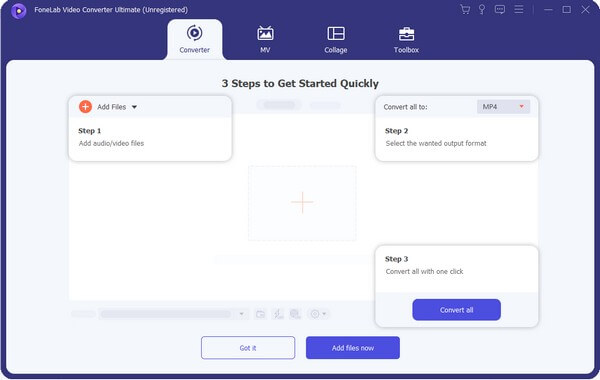
ステップ 3インターフェイスの中央にある巨大なボックスをクリックします。 ファイル フォルダが表示されるので、変換するファイルを選択できます。 または、開くこともできます ファイルエクスプローラ ファイルをボックスにドラッグします。
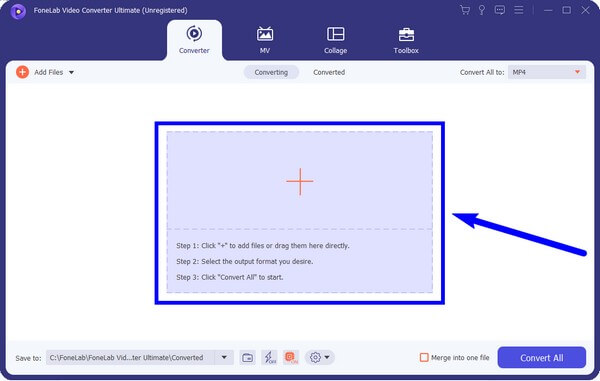
ステップ 4選択したビデオがプログラムにインポートされたら、MP4 ファイル形式または任意の形式を選択します。 すべてをに変換: メニュー。 その他の形式には、HEVC MP4、ProRes、MKV、AVI などがあります。
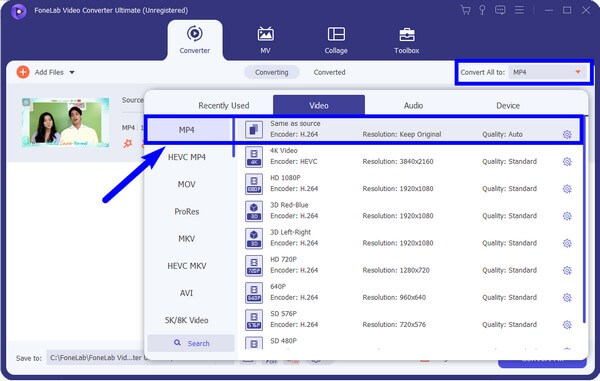
ステップ 5最後に、 すべて変換 ソフトウェアのインターフェースの右下部分にあるボタン。 その後、変換プロセスが開始されます。 MOD ファイルが最終的に MP4 に変換されるまで、処理が完了するまでしばらく待ちます。
![[すべて変換] ボタンを選択します](https://www.fonelab.com/images/video-converter-ultimate/fonelab-video-converter-ultimate-mod-to-mp4-convert-all.jpg)
Video Converter Ultimateは、MPG / MPEGを高速かつ高出力の画像/音声品質でMP4に変換できる最高のビデオおよびオーディオ変換ソフトウェアです。
- MPG、MP4、MOV、AVI、FLV、MP3などのビデオ/オーディオを変換します。
- 1080p / 720p HDおよび4K UHDビデオ変換をサポートします。
- トリム、クロップ、回転、エフェクト、強化、3Dなどの強力な編集機能。
パート 2. MOD をオンラインで MP4 に変換する
サードパーティのツールをインストールしたくない場合は、オンラインで MOD ファイルを MP4 に変換するための多くのソフトウェアを見つけることができます。 それらの XNUMX つが FreeConvert オンライン ツールです。 さまざまなメディアファイルをいくつかのファイル形式に変換する機能があります。 Web サイトでは、このツールをフリー ソフトウェアとして宣伝しています。 ただし、時間が経つにつれてプロバージョンにアップグレードする必要があることを期待してください. 無料で使用すると、サービスの品質に影響します。
オンラインで MOD を MP4 に変換する方法を理解するには、以下の手順に注意してください。
ステップ 1ウェブで検索して、FreeConvert の MOD コンバーター ページに直接アクセスします。 彼らのページで、 ファイルを選択 ページ中央のタブ。 を選択 MOD ポップアップフォルダーから変換したいファイルを選択し、プログラムにアップロードします。
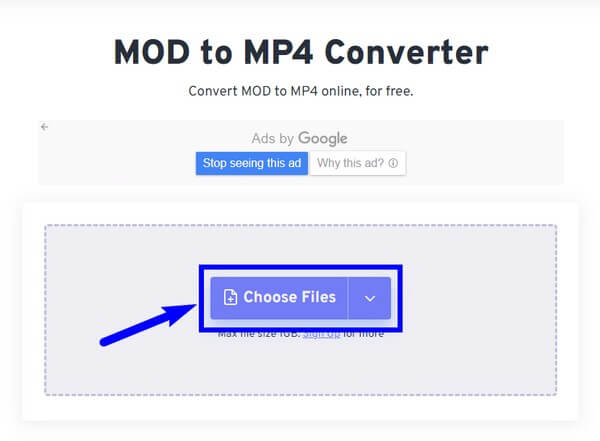
ステップ 2MOD ファイルがアップロードされたら、 出力 オプション。 マウスでビデオ ファイルの種類をタッチすると、利用可能なビデオ形式が自動的に表示されます。 を選択 MP4 フォーマットのリストから。
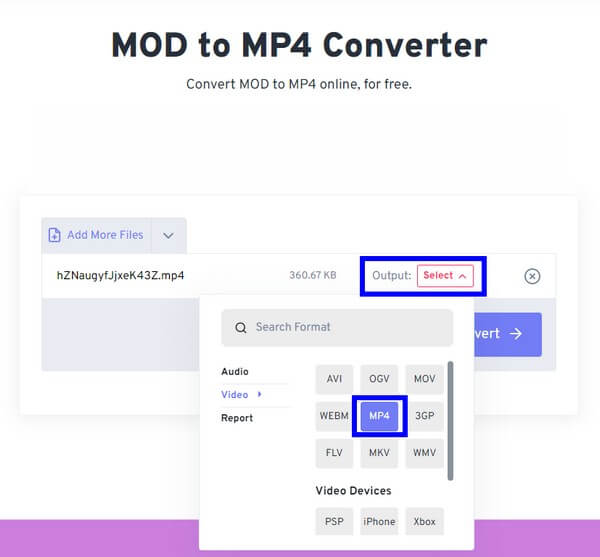
ステップ 3ヒット 変換 タブをクリックして、MOD ファイルを MP4 に変換します。 その後、最終的に新しく変換されたファイルをコンピューターに保存できます。
![[変換] タブをクリックします](https://www.fonelab.com/images/video-converter-ultimate/convert-mod-to-mp4-online-convert.jpg)
Video Converter Ultimateは、MPG / MPEGを高速かつ高出力の画像/音声品質でMP4に変換できる最高のビデオおよびオーディオ変換ソフトウェアです。
- MPG、MP4、MOV、AVI、FLV、MP3などのビデオ/オーディオを変換します。
- 1080p / 720p HDおよび4K UHDビデオ変換をサポートします。
- トリム、クロップ、回転、エフェクト、強化、3Dなどの強力な編集機能。
パート 3. Movavi を使用して MOD を MP4 に変換する
Movavi Video Converter は、MOD ファイル形式を MP4 ビデオ ファイルに変換するのに役立つもう XNUMX つのサードパーティ製ツールです。 上記のサードパーティ製ツールと同様に、このソフトウェアには編集機能もあります。 ただし、ユーザー、特に初心者を圧倒する可能性のある複雑なインターフェイスに注意してください. また、他のソフトウェアにあるいくつかの重要な機能もありません。
MOD から MP4 へのコンバーターである Movavi Video Converter に関する知識を得るには、以下の手順を念頭に置いてください。
ステップ 1ソフトウェア ファイルを入手し、Movavi Video Converter をコンピューターにインストールします。 次に、MOD ファイルをプログラムのメイン インターフェイスにドラッグします。
ステップ 2インターフェイスの下部に表示されるフォーマットのリストから、 MP4 フォーマットまたは任意のフォーマット。
ステップ 3最後に、 変換 ボタンをクリックして、コンピューターに MOD ファイルを MP4 として保存します。
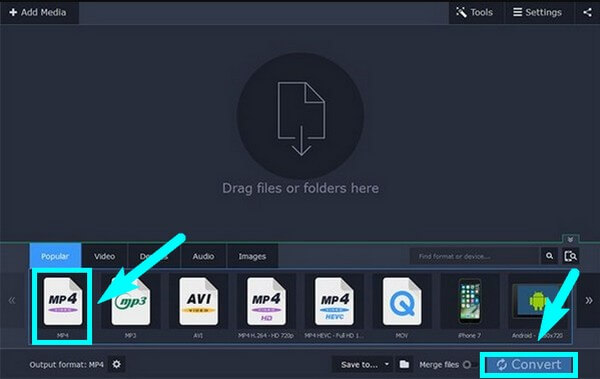
Video Converter Ultimateは、MPG / MPEGを高速かつ高出力の画像/音声品質でMP4に変換できる最高のビデオおよびオーディオ変換ソフトウェアです。
- MPG、MP4、MOV、AVI、FLV、MP3などのビデオ/オーディオを変換します。
- 1080p / 720p HDおよび4K UHDビデオ変換をサポートします。
- トリム、クロップ、回転、エフェクト、強化、3Dなどの強力な編集機能。
パート 4. MOD から MP4 への変換に関する FAQ
1. サードパーティのコンバーターにはすべて編集機能がありますか?
いいえ、そうではありません。 変換用のいくつかのサードパーティ ツールだけが編集機能も備えています。 そしてその中でも人気なのが、 FoneLabビデオコンバータUltimate. このツールは、ビデオの品質を向上させるクリエイティブな編集機能で知られています。 利用可能なテーマを使用して独自の MV を作成したり、コラージュを作成したり、字幕を追加したり、ビデオやオーディオ ファイルを結合したりできます。
2. MP4 へのオンライン MOD ファイル コンバーターは、サードパーティ製ツールよりも優れていますか?
他のサードパーティ製ツールよりも優れたオンライン コンバーターがあります。 ただし、この記事で言及されているソフトウェアに関しては、サードパーティ製のツールを強くお勧めします。 FoneLabビデオコンバータUltimate. コンピューターで試してみると、その理由を体験できます。
3. FoneLab Video Converter Ultimate は Mac で利用できますか?
はい、そうです。 のMac版をダウンロードできます FoneLabビデオコンバータUltimate 公式ページで Go to Mac version オプションをクリックするだけです。 その名前が示すように、その主な機能はビデオを変換することですが、このツールは Mac の他の編集ツールよりもさらに優れていることを期待してください。 オーディオとビデオを圧縮できるツールボックス、ウォーターマーク リムーバー、GIF メーカー、画像コンバーター、ビデオ トリマーなどがあります。
MOD のようなファイル形式は確かに扱いにくいものです。 ありがたいことに、オンラインでインストールして問題を解決できるツールがあります。 メディア ファイル用のより信頼性の高いツールが必要な場合は、次の Web サイトにアクセスしてください。 FoneLabビデオコンバータUltimate 彼らが提供する素晴らしいツールをお楽しみください。
Video Converter Ultimateは、MPG / MPEGを高速かつ高出力の画像/音声品質でMP4に変換できる最高のビデオおよびオーディオ変換ソフトウェアです。
- MPG、MP4、MOV、AVI、FLV、MP3などのビデオ/オーディオを変換します。
- 1080p / 720p HDおよび4K UHDビデオ変換をサポートします。
- トリム、クロップ、回転、エフェクト、強化、3Dなどの強力な編集機能。
